ضبط صفحه نمایش بستنی: هر آنچه که باید بدانید
اگر به دنبال ابزاری برای ضبط صفحه نمایش هستید، گزینههای زیادی وجود دارد، به خصوص در این عصر. مطمئناً در مورد ... شنیدهاید. ضبط کننده صفحه نمایش بستنیاگر در مورد آن مطمئن نیستید یا میخواهید درباره این ابزار بیشتر بدانید، به جای درستی آمدهاید.
در این مقاله، قصد داریم عمیقتر به بررسی Icecream Screen Recorder بپردازیم. ابتدا با یک مرور سریع از این ابزار شروع میکنیم تا به شما کمک کنیم تا از همان ابتدا با امکانات آن آشنا شوید. در مرحله بعد، ویژگیهای کلیدی، مزایا و معایب آن را بررسی خواهیم کرد تا بتوانید ارزیابی کنید که آیا نیازهای شما را برآورده میکند یا خیر. همچنین نسخه رایگان را با نسخه Pro مقایسه خواهیم کرد تا به شما کمک کنیم تصمیم بگیرید که آیا ارتقا ارزشش را دارد یا خیر. سپس، نحوه دانلود و استفاده از Icecream Screen Recorder را گام به گام به شما آموزش خواهیم داد. در نهایت، اگر هنوز قانع نشدهاید، یک جایگزین درجه یک را به شما معرفی خواهیم کرد که ممکن است دقیقاً همان چیزی باشد که به دنبال آن هستید.
بیایید با نگاهی سریع به ویژگیهای اصلی Icecream Screen Recorder شروع کنیم. ادامه مطلب را بخوانید!

بخش ۱. نگاهی به ضبطکننده صفحه نمایش Icecream
قبل از پرداختن به جزئیات دقیقتر، بیایید نگاهی سریع به امکانات Icecream Screen Recorder بیندازیم. جدول زیر مشخصات کلیدی را بررسی میکند تا به شما در تصمیمگیری در مورد مناسب بودن این برنامه برای نیازهای ضبط صفحه نمایشتان کمک کند.
قسمت 2. درباره ضبط صفحه نمایش بستنی بیشتر بدانید
Icecream Screen Recorder ابزاری برای ضبط و ثبت صفحه نمایش است. این ابزار به کاربران اجازه میدهد تا به راحتی کل صفحه نمایش خود را ضبط کنند یا قسمتهای خاصی را برای ضبط انتخاب کنند. همچنین، این ابزار ضبط صفحه نمایش شامل یک ویژگی اسکرین شات است که به شما امکان میدهد تصاویر ثابت از صفحه نمایش خود ضبط کرده و حاشیهنویسی اضافه کنید. علاوه بر این، این برنامه دارای ویژگیهای مختلفی است که میتوانید از آنها لذت ببرید، چه در نسخه رایگان و چه در نسخه حرفهای.
ویژگی های اصلی:
• ضبط تمام صفحه یا یک ناحیه انتخاب شده.
• ویدیوها را با متن، فلش و نقاشی حاشیهنویسی کنید.
• ضبطها را برش دهید و سرعت پخش را تنظیم کنید.
• هم صدای میکروفون و هم صدای سیستم را ضبط کنید.
• اضافه کردن پوشش وب کم با اندازه و شکل قابل تنظیم.
• ضبطها را برای شروع و توقف خودکار برنامهریزی کنید.
• نمایش کلیدهای میانبر مورد استفاده در حین ضبط.
طرفداران
- رابط کاربری ساده و مناسب برای مبتدیان.
- از ورودی صدای سیستم و میکروفون پشتیبانی میکند.
- به شما امکان میدهد برای تفسیر شخصی، یک پوشش وبکم اضافه کنید.
- ضبطهای زمانبندیشده را برای استفاده بدون دخالت دست ارائه میدهد.
منفی ها
- برخی از ویژگیهای پیشرفته در نسخه Pro قفل شدهاند.
- فرمتهای خروجی محدود در مقایسه با سایر ابزارها.
- در نسخه رایگان ویدیوهای خروجی یک واترمارک وجود دارد.
بخش ۳. ضبطکننده صفحه نمایش Icecream Pro در مقابل ضبطکننده صفحه نمایش Icecream رایگان
ضبط کننده صفحه نمایش Icecream هم نسخه رایگان و هم نسخه حرفه ای ارائه می دهد که هر کدام برای رفع نیازهای مختلف طراحی شده اند. نسخه رایگان مجموعه ای از ویژگی های جامع برای ضبط و فیلم برداری اولیه از صفحه نمایش را ارائه می دهد، در حالی که نسخه حرفه ای قابلیت های پیشرفته تری را در اختیار شما قرار می دهد. در اینجا مقایسه ای انجام شده است تا به شما کمک کند تصمیم بگیرید کدام نسخه برای نیازهای شما مناسب تر است.
نسخه رایگان کاملاً سخاوتمندانه است و به کاربران امکان ضبط صفحه نمایش، ضبط صدا، گرفتن اسکرین شات و استفاده از ابزارهای ویرایش اولیه را میدهد. این برنامه برای استفادههای معمولی یا کسانی که تازه شروع به کار کردهاند ایدهآل است. با این حال، محدودیتهایی مانند محدودیت زمانی ضبط، قرار دادن واترمارک روی ویدیوها و دسترسی محدود به ویژگیهای خاصی مانند ضبط زمانبندی شده و واترمارکهای سفارشی دارد.
از طرف دیگر، نسخه پرو این محدودیتها را حذف کرده و گزینههای پیشرفتهای مانند زمان ضبط نامحدود، امکان اضافه کردن لوگوی شخصی و دسترسی به فرمتهای خروجی بیشتر را در اختیار شما قرار میدهد. در مجموع، اگرچه نسخه رایگان برای کارهای اساسی عالی است، اما اگر میخواهید از پتانسیل ابزار بدون محدودیت حداکثر استفاده را ببرید، ارتقاء به نسخه پرو میتواند ارزشمند باشد.
قسمت ۴. نحوه دانلود و استفاده از ضبط کننده صفحه نمایش Icecream
ضبط کننده صفحه نمایش Icecream رابط کاربری ساده و شهودی دارد که استفاده و پیمایش آن را آسان میکند. در زیر، نحوه دانلود و استفاده از این ابزار به شما آموزش داده خواهد شد.
مرحله 1به وبسایت رسمی آنها مراجعه کنید و روی دانلود رایگان کلیک کنید. پس از اتمام، ابزار را روی دستگاه رایانه خود نصب کنید.
گام 2پس از آن، ابزار را اجرا کنید و به ضبط ویدئو منوی بالای صفحه نمایش شما.
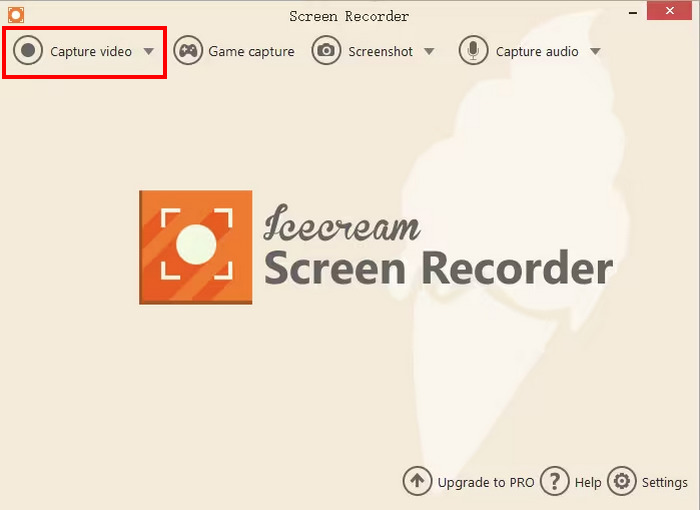
مرحله 3سپس، از لیست، نحوهی ضبط صفحه نمایش خود را انتخاب کنید.
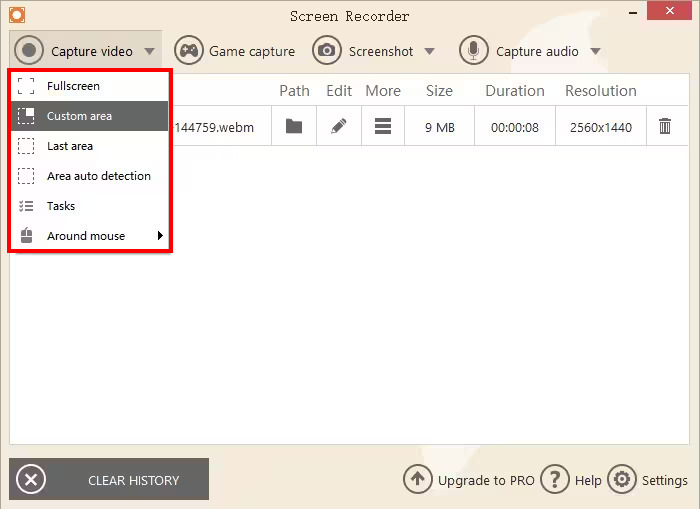
مرحله 4یک برگه بازشو روی صفحه خود مشاهده خواهید کرد. روی آن کلیک کنید Rec برای شروع ضبط صفحه نمایش خود، دکمه را فشار دهید. به عنوان یک روش جایگزین، میتوانید از قرعه کشی برای شروع ضبط.
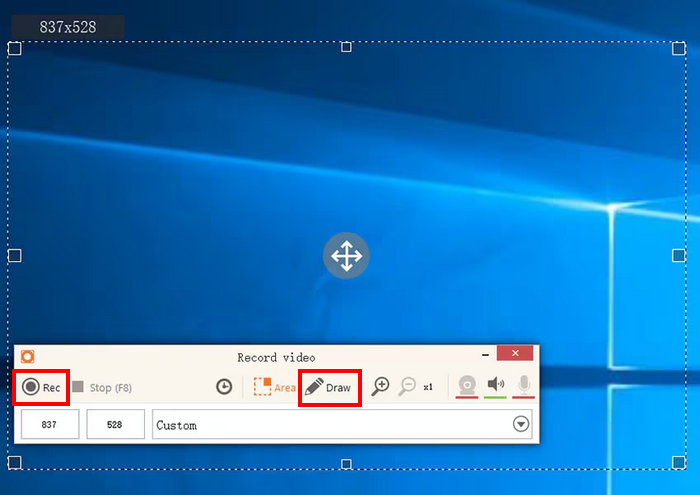
مرحله 5در نهایت، پس از اتمام کار، دکمه F8 روی صفحه کلید خود فشار دهید تا فایل ویدیویی در رایانه شما ذخیره شود.
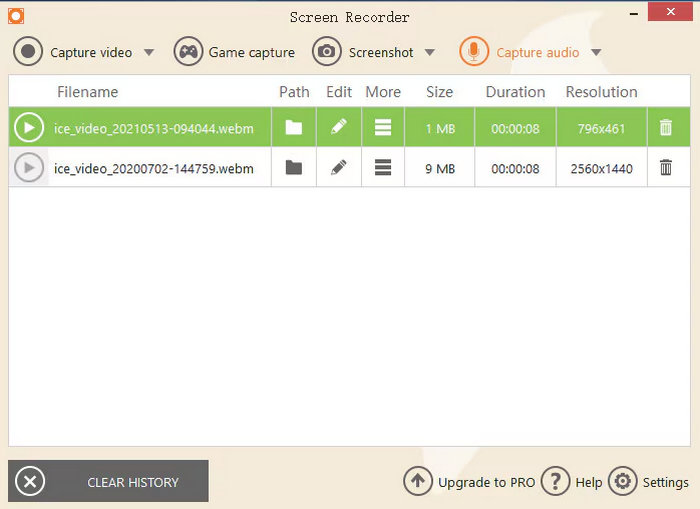
توجه داشته باشید: برای لذت بردن از تمام ویژگیهای Icecream Screen Recorder، از جمله زمان ضبط نامحدود، بدون واترمارک، ضبط زمانبندیشده و موارد دیگر، بهتر است نسخه Pro را ارتقا دهید. این امر به ویژه در صورتی مفید است که قصد دارید به طور منظم از این ابزار برای کارهای حرفهای یا ضبطهای طولانیتر استفاده کنید.
قسمت ۵. آیا ضبط کننده صفحه نمایش Icecream امن است؟
ضبطکننده صفحه نمایش Icecream ابزاری ایمن و قابل اعتماد است. این برنامه توسط Icecream Apps، یک ارائهدهنده نرمافزار معتبر، توسعه داده شده است. این برنامه عاری از ویروس، بدافزار یا افزونههای مشکوک است، به خصوص هنگامی که مستقیماً از وبسایت رسمی دانلود شود. فقط مطمئن شوید که از منابع غیررسمی استفاده نمیکنید تا از امنیت دستگاه خود مطمئن شوید.
برای مطالعه بیشتر در مورد اینجا کلیک کنید بررسی ScreenPal اگر علاقهمند باشند.
قسمت 6. بهترین جایگزین ضبط صفحه نمایش بستنی
اگر هنوز از Icecream Screen Recorder راضی نیستید، بهترین جایگزین که ویژگیهای مشابه و حتی بهتری ارائه میدهد، ضبط صفحه FVCاین ابزار میتواند صفحه نمایش را در حالتهای مختلف، از جمله تمام صفحه، پنجره فعال و منطقه سفارشی، ضبط کند و همین امر در مورد ویژگی اسکرینشات آن نیز صدق میکند. برخلاف Icecream، این ابزار از طیف گستردهای از فرمتهای خروجی پشتیبانی میکند که برای کاربرانی که انعطافپذیری را ترجیح میدهند عالی است. در نهایت، این ابزار بسیار شهودی است و مبتدیان میتوانند به راحتی از آن استفاده کنند.
دانلود رایگانبرای ویندوز 7 یا بالاتردانلود امن
دانلود رایگانبرای MacOS 10.7 یا بالاتردانلود امن
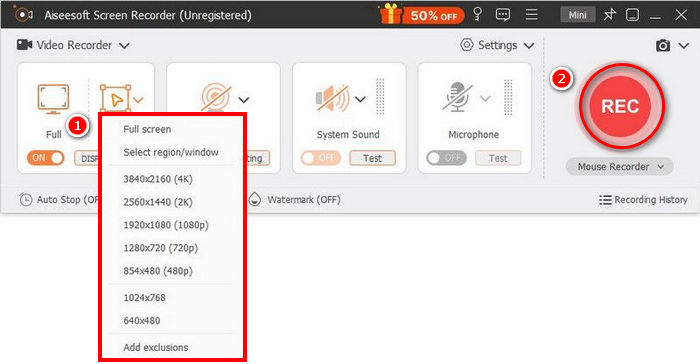
طرفداران
- به شما امکان میدهد تمام صفحه، پنجره انتخاب شده یا ناحیه دلخواه را ضبط کنید.
- تماسهای ویدیویی، جلسات، گیمپلی و کلاسهای آنلاین را ضبط میکند.
- به شما امکان میدهد تا به صورت بلادرنگ با متن، خطوط، هایلایتها و شکلها حاشیهنویسی کنید.
- هم صدای سیستم و هم صدای میکروفون را ضبط میکند.
- پشتیبانی از فرمتهای مختلف خروجی ویدئو و صدا.
- فیلمها را با کیفیت HD ضبط میکند.
منفی ها
- نسخه رایگان ممکن است محدود به نظر برسد.
قسمت 7. سوالات متداول در مورد ضبط صفحه نمایش Icecream
آیا استفاده از Icecream Screen Recorder کاملاً رایگان است؟
ضبط کننده صفحه نمایش Icecream هم نسخه رایگان و هم نسخه حرفه ای ارائه می دهد. نسخه رایگان ویژگی های ضبط اولیه را ارائه می دهد اما محدودیت هایی مانند محدودیت زمان ضبط ۵ دقیقه ای و قرار دادن واترمارک روی ویدیوهای خروجی دارد. برای باز کردن قفل قابلیت های کامل، مانند زمان ضبط نامحدود و بدون واترمارک، باید به نسخه حرفه ای ارتقا دهید.
آیا Icecream Screen Recorder روی ویدیوها واترمارک میگذارد؟
بله، نسخه رایگان شامل یک واترمارک روی ویدیوهای ضبط شده است. با این حال، نسخه Pro این واترمارک را حذف میکند و حتی در صورت تمایل، گزینهای برای سفارشیسازی واترمارک شخصی شما ارائه میدهد. میتوانید سعی کنید برخی از آنها را پیدا کنید. ضبط کنندههای صفحه نمایش بدون واترمارک.
چه پلتفرمهایی توسط Icecream Screen Recorder پشتیبانی میشوند؟
ضبط کننده صفحه نمایش Icecream برای دستگاههای ویندوز، macOS و اندروید در دسترس است و این باعث میشود که اکثر کاربران صرف نظر از پلتفرم مورد نظرشان بتوانند از آن استفاده کنند.
آیا میتوانم فقط یک قسمت انتخاب شده از صفحه نمایش را با Icecream Screen Recorder ضبط کنم؟
بله، Icecream Screen Recorder به شما امکان میدهد تا یک ناحیه خاص از صفحه نمایش خود را برای ضبط انتخاب کنید. میتوانید بسته به نیاز خود، تمام صفحه، یک پنجره فعال یا یک ناحیه دلخواه را انتخاب کنید و این باعث میشود که این برنامه برای سناریوهای مختلف ضبط، کاربردی باشد.
آیا میتوانم ویدیوی ضبط شده را مستقیماً به یوتیوب یا سایر پلتفرمها ارسال کنم؟
اگرچه Icecream Screen Recorder امکان ارسال مستقیم به یوتیوب یا سایر پلتفرمها را ندارد، اما میتوانید به راحتی ضبط خود را به عنوان یک فایل ویدیویی ذخیره کرده و سپس آن را به صورت دستی در پلتفرم مورد نظر خود بارگذاری کنید.
نتیجه
ضبط کننده صفحه نمایش بستنی در واقع ابزاری کاربرپسند با ویژگیهای قوی برای ضبط صفحه نمایش ساده است. این ابزار برای کاربران معمولی یا مبتدیان ایدهآل است. در حالی که نسخه رایگان محدودیتهایی مانند محدودیت زمانی و واترمارک دارد، نسخه Pro ویژگیهای پیشرفتهتری از جمله زمان ضبط نامحدود و امکان سفارشیسازی واترمارکها را در اختیار شما قرار میدهد. اگر به دنبال یک ابزار ضبط صفحه نمایش همهکاره و آسان هستید، نسخه رایگان انتخاب خوبی است، اگرچه برای استفاده حرفهایتر، ارتقا به نسخه Pro توصیه میشود. با این حال، اگر به دنبال انعطافپذیری بیشتر و ویژگیهای اضافی هستید، جایگزینی مانند FVC Screen Recorder ممکن است ارزش بررسی داشته باشد. منتظر چه هستید؟ بیایید شروع کنیم!



 Video Converter Ultimate
Video Converter Ultimate ضبط صفحه
ضبط صفحه



